Tastatur- und Maussymbole sowie eine ReWASD-Konfiguration, damit Sie Marvel's Spider-Man 2 ohne Controller auf dem PC spielen können. Showcase-Video!
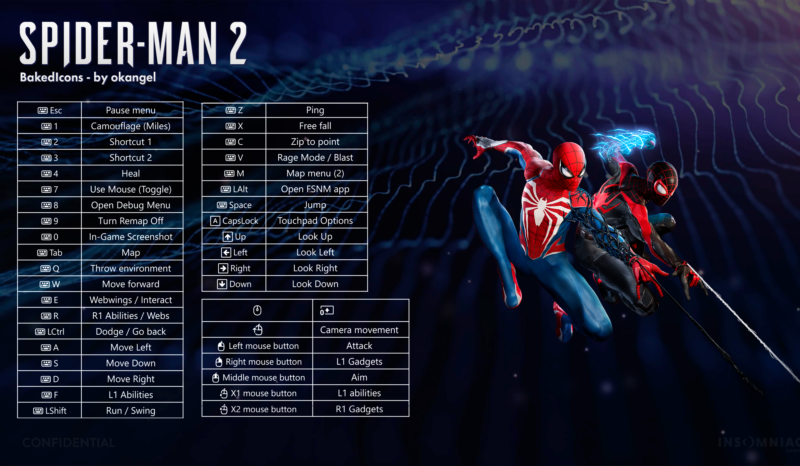
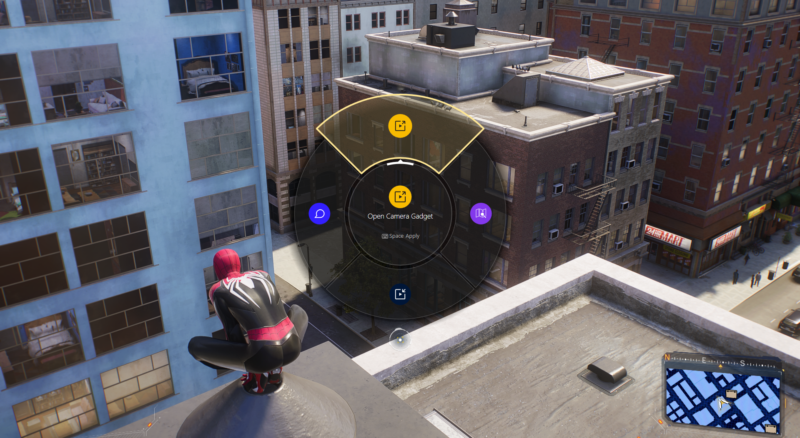
| 1 | 2 |
|---|---|
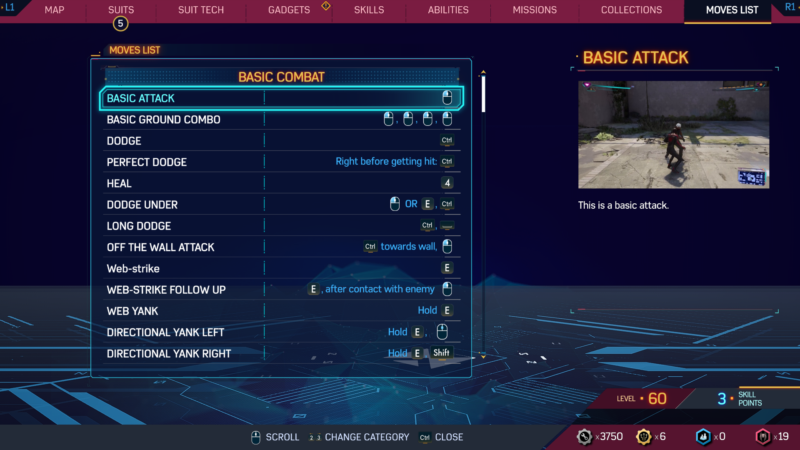 | 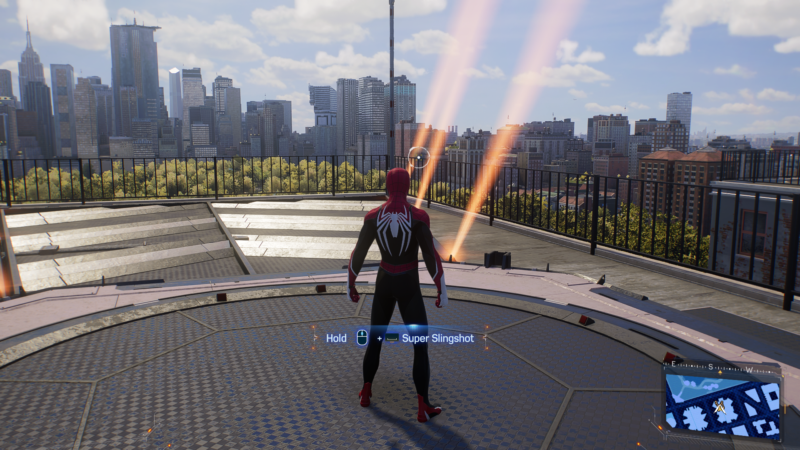 |
Eine echte oder gecrackte Kopie von ReWASD. Auf Github finden Sie einen kostenlosen Crack von EugeneSunrise. Ich empfehle Ihnen dringend, die neueste verfügbare Version zu installieren: reWASD 7.0.
Marvels Spider-Man 2 für PC.
Wenn Sie Hilfe beim Einrichten von ReWASD benötigen, schauen Sie sich diese Seite an: https://help.rewasd.com/ und deren Inhalt.
Laden Sie die neueste Version mit dem Namen „SM2BakedIcons.zip“ herunter und doppelklicken Sie auf „Spider-Man 2 PC.rewasd“, um sie zu ReWASD hinzuzufügen.
Gruppieren Sie Ihre Tastatur und Maus.
Starten Sie Ihr Spiel und aktivieren Sie reWASD, indem Sie auf „Auf Slot 1 anwenden“ oder den Netzschalter unten links auf dem Bildschirm klicken. Sie können „7“ auf Ihrer Tastatur gedrückt halten, um Ihre Maus zu verwenden und so das Fenster von reWASD zu minimieren.
Kopieren Sie alle Dateien von „BakedIcons“ in Ihren „Workspace“-Ordner.
Führen Sie „Keyboard_Icons.bat“ aus. Es erscheint ein CMD-Fenster.
Wählen Sie die erste Option: Drücken Sie „1“ und dann „Enter“.
Zum Deinstallieren führen Sie „Keyboard_Icons.bat“ erneut aus und wählen nun die zweite Option: Drücken Sie „2“ und dann „Enter“.
Um die Beschreibungen der Tastenkombinationen anzuzeigen, müssen Sie lediglich auf die Schaltfläche „Anzeigen“ klicken und „Zuordnungen/Beschreibungen anzeigen“ auswählen. Ich empfehle Ihnen dringend, dies vor dem Spielen zu tun, damit Sie sich mit der Steuerung vertraut machen können.
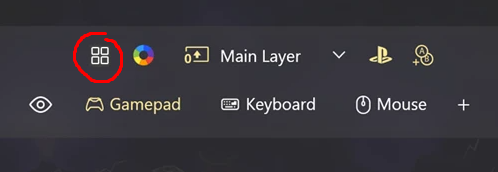
Das Kamera-Gadget kann nur über das Pausenmenü geöffnet werden. Sie können von dort aus auch die FNSM-App öffnen, falls „Alt“ nicht funktioniert.
Adaptive Trigger- Rätsel können einfach übersprungen werden, indem Sie das Pausenmenü öffnen und „Aktivität überspringen“ auswählen.
QTE, die den rechten Joystick verwenden, können durch Drücken der Pfeiltasten oder mit der Maus ausgeführt werden. Das Spiel zeigt standardmäßig Pfeiltasten an.
Ändern Sie die Kameraempfindlichkeit Ihres Spiels je nach DPI Ihrer Maus auf einen Wert zwischen 7 und 10, damit sich die Kamerabewegung viel natürlicher anfühlt. Aber selbst dann muss man sich daran gewöhnen. Wenn Sie möchten, können Sie in reWASD auch die Empfindlichkeit und Reaktion Ihrer Maus anpassen. Hier ist eine Anleitung,
Sie können im Spiel Verknüpfungen festlegen und die Tasten 2 und 3 zum Ausführen von Aktionen verwenden.
Sie können bestimmten Tasten alles zuordnen, was Sie möchten. Dies sind Tasten, die nicht notwendig sind, da sie zum Ausführen von Tastenkombinationen verwendet werden oder alternativ ausgeführt werden können.
„Q“ = Wurfumgebung (L1 + R1)
„V“ = Symbiote Surge / Venom Blast (R3 + L3)
„C“ = Zip zum Punkt (L2 + R2)
„Alt“ = Öffnet die FNSM-App (nach links wischen)
Sie können diese auch neu zuordnen , da sie bereits der Seitentaste bzw. der rechten Maustaste Ihrer Maus zugeordnet sind:
„F“ = L1-Fähigkeiten (L1) – [Rechte Taste und MB4]
„R“ = R1 Gadgets / Webs (R1) – [MB5]
Standardmäßig werden Sie vom Spiel aufgefordert, MB5 zu drücken, um R1 zu verwenden . Tun Sie dies, wenn Ihre Maus keine Seitentasten hat und Sie möchten, dass sich die Aufforderung ändert:
Gehen Sie zu „Keyboard_ModdedTextures“
Kopieren Sie die Dateien von „R1 zugeordnet zu R (Tastatur)“.
Fügen Sie die Dateien in „Keyboard_ModdedTextures“ ein.
Ersetzen Sie sie.
Die R-Taste ist in reWASD standardmäßig bereits R1 zugeordnet, sodass Sie dort nichts ändern müssen.